TinyPDF虚拟打印机怎么用 TinyPDF虚拟打印机使用教程
来源:U大侠 时间:2018-03-26 浏览:509
如何使用TinyPDF打印机?这是一个非常好用的虚拟打印机,不少人有用过,下面就给大家分享一下TinyPDF的使用方法,如果你打算尝试TinyPDF虚拟打印机的话,可以参考本教程操作。
使用方法:
1、下载TinyPDF并安装,安装成功会有提示。
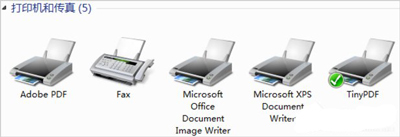
2、这个打印机的主页面,我们可以对打印机进行一些设置和基本功能的了解。
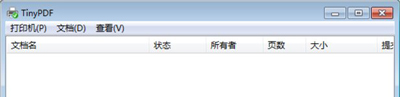
3、首选项设置页面,可以根据自己的需要,进行设置,清晰明了人性化。很多内容都可以设置,这里我就不再详细介绍。
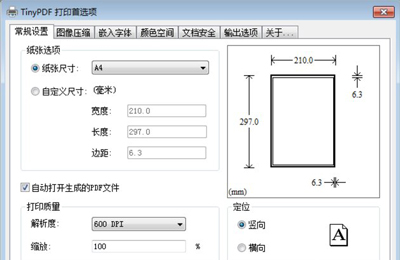
4、在打印机属性里,常规里有打印测试页,我还没打过呢,打一张看看。不错吧。
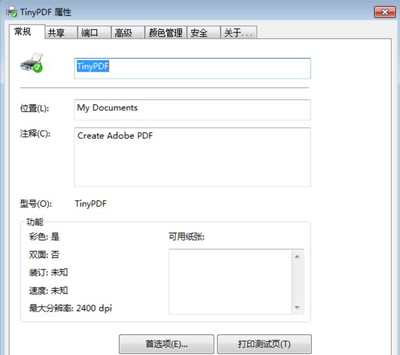
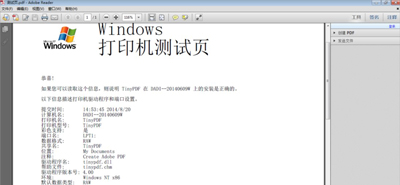
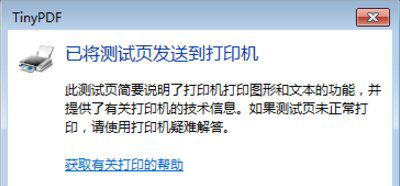
5、这个虚拟打印机和普通打印机一样,也可以共享。
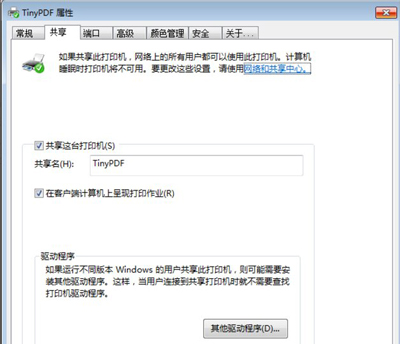
6、在打印机属性里面的高级里面还有一些人性化的设置,可以根据自己的喜好进行设置。
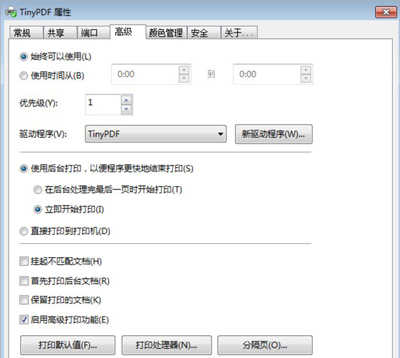
7、此虚拟打印机的强大功能,你用过之后就知道了,肯定不会让你后悔。我打印一个图片你们看一下。很清晰,很美观吧。
温馨提示:当保存的时候提示错误的时候,是因为文件名字重复造成的,你可以删除重复的文件或者是修改文件名字再保存。
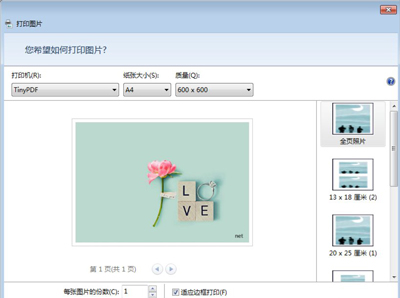
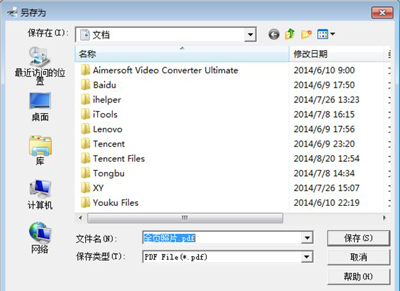

打印机常见问题解答:
爱普生打印机不能打印提示Win32错误代码2147500037的解决方法
Win7打印机无法共享提示错误代码0x000006d9的解决方法
更多精彩内容,请关注U大侠官网或者关注U大侠官方微信公众号(搜索“U大侠”,或者扫描下方二维码即可)。

U大侠微信公众号
有问题的小伙伴们也可以加入U大侠官方Q群(129073998),U大侠以及众多电脑大神将为大家一一解答。
相关文章
-

-
如何操作TinyPDF TinyPDF虚拟打印机的使用方法
2018-05-07 830
-

-
Epson打印机不能正常打印的解决方法
2018-02-09 2383
-
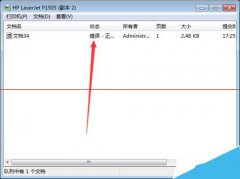
-
hp打印机无法打印并显示错误的解决方法
2015-06-23 4252
-

-
系统打开office提示尚未安装打印机的解决方法
2017-04-17 3318
-

-
PDF虚拟打印机怎么设置 Win7安装PDF虚拟打印...
2018-09-14 10545
-

-
使用Photoshop做出针式打印机字体的方法
2016-06-29 2360
-

-
电脑使用打印机提示RPC服务器不可用的解决方法
2018-08-03 2213
-

-
Win10和Win7系统电脑局域网使用共享打印机的解决方法
2017-08-29 3394
-
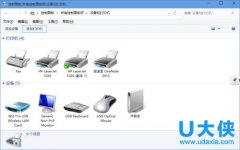
-
Win10局域网打印机共享怎么设置?
2015-12-18 1823
